当您在计算机上使用 dhcp 服务器时,可能会遇到启动失败的问题。本文由 php小编苹果为您提供详细的解决方法,指导您如何通过简单操作解决启动 dhcp 服务器失败的问题。阅读以下内容,您将逐步了解问题的原因和解决步骤,帮助您快速恢复 dhcp 服务器正常运行。
Win10系统启动DHCP服务器失败解决方法
1、通过快捷操作键对于运行窗口打开,然后输入services.msc点击确定,进入服务窗口。

2、在服务界面找到 WinHTTP Web Proxy Auto-Discovery service选项并且进行点击打开。
点击下载“”;

3、在WinHTTP Web Proxy Auto-Discovery service服务界面,对于服务进行查看是否启动,如果没有将其启动。

4、然后选择登录栏目,在这里将此账户中的密码数据进行删除,进行确定。

5、然后继续回到服务页面找到DHCP Client 服务打开,同上操作切换到“登录”选项,然后将此帐号下方的密码全部删除,进行保存即可。
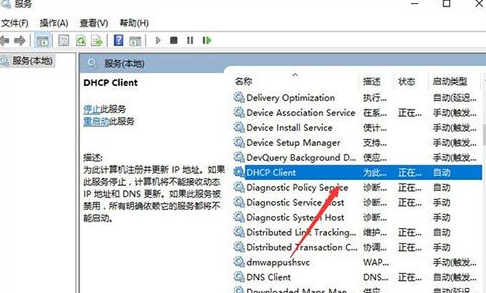
以上就是Win10系统启动DHCP服务器失败怎么解决的详细内容,更多请关注有卡有网。




